Содержание
- 2. Запуск менеджера SQLite Откройте свою рабочую папку. Выберите папку менеджера баз данных SQLite
- 3. Запуск менеджера SQLite Запустите программу менеджера
- 4. Окно программы
- 5. Локализация программы Выберите пункт меню View и команду Preferences
- 6. Локализация программы Выберите русскую локализацию (Russian) Изменения вступят в действие только после повторного запуска программы !
- 7. Локализация программы
- 8. Открытие базы данных Откройте базу данных postavka2.db из своей папки
- 9. База данных «Поставка» Связь «Один ко многим». «Один» – главная таблица на нее указывает стрелка. «Сторона
- 10. Пакеты запросов Откройте вкладку «Выполнение SQL» Введите запрос для просмотра информации из таблицы комплектующих Комментарий а
- 11. Щелкните ключевое слово SELECT Выполните запрос инструментом Пакеты запросов
- 12. Пакеты запросов Выберите инструмент сохранения пакета запросов Сохраните запрос в своей папке под именем prosmotr.sql
- 13. Пакеты запросов Допишите еще два запроса для вывода информации из таблиц поставщиков и цен
- 14. Пакеты запросов Используя инструмент «Открыть вкладку» добавьте еще одно окно для создания нового пакета запросов
- 15. Пакеты запросов Напишите запросы для создания индексов Таблица цен по полю Nomer (номер поставки) Таблица комплектующих
- 16. Пакеты запросов Сохраните пакет запросов в своей папке под именем indexes.sql Выполните запросы Использование инструмента «Выполнить
- 17. Индексы базы данных В структуре базы данных должно появиться четыре индекса
- 18. Просмотр данных из связанных таблиц Добавьте еще одну вкладку для хранения SQL запросов Введите запрос для
- 19. Просмотр данных из связанных таблиц Выполните запрос
- 20. Просмотр данных из связанных таблиц Добавьте запрос для просмотра информации о стоимости поставок изделий и поставщиках
- 21. Просмотр данных из связанных таблиц Выполните запрос
- 23. Скачать презентацию

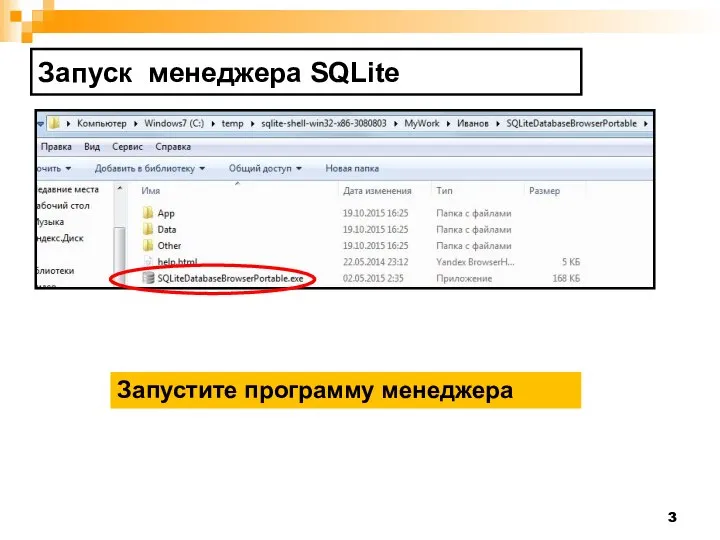
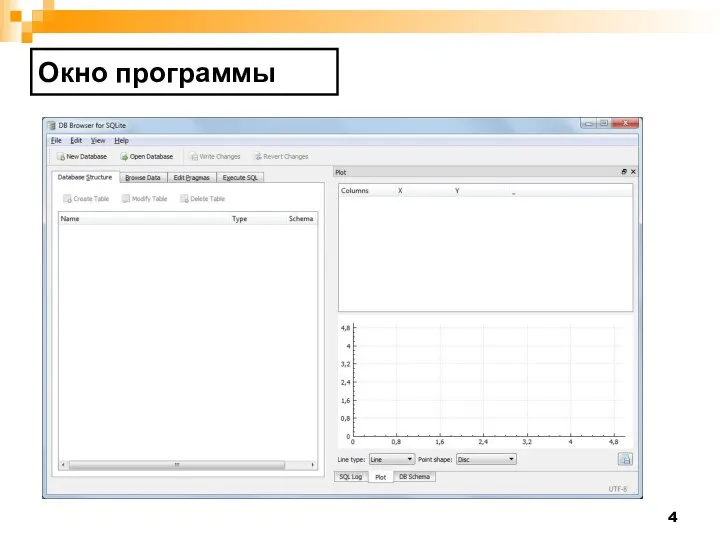
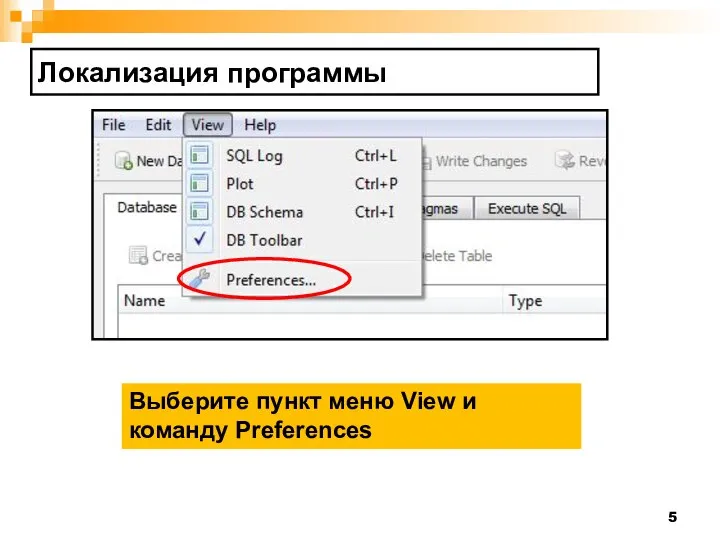
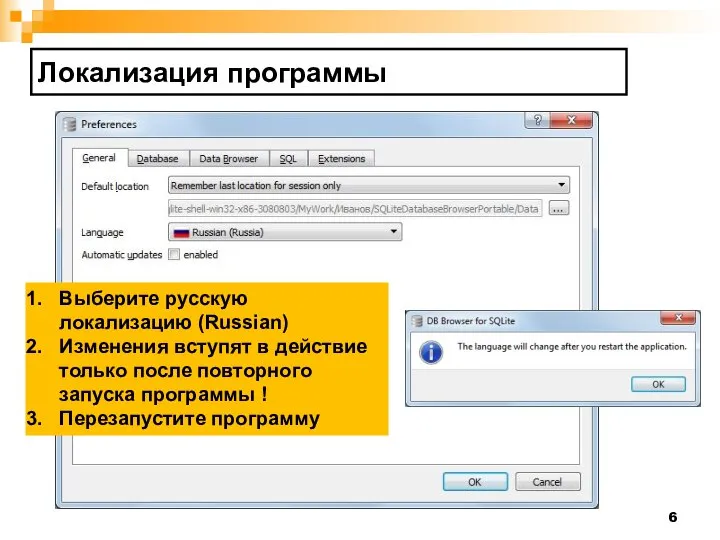
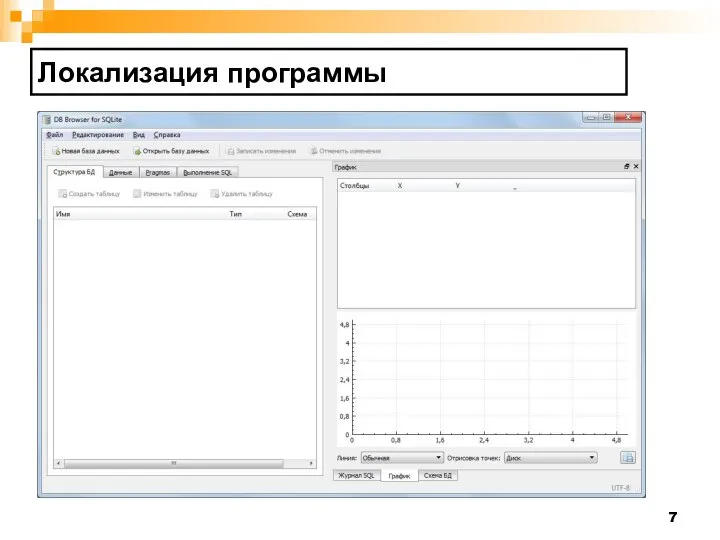
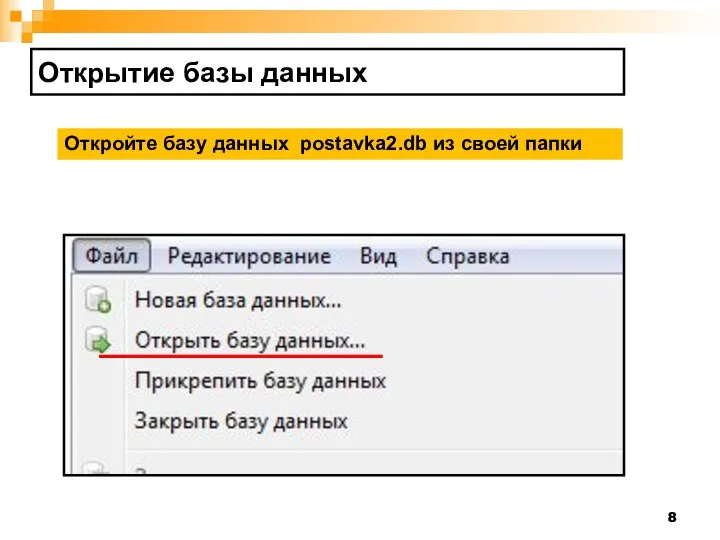

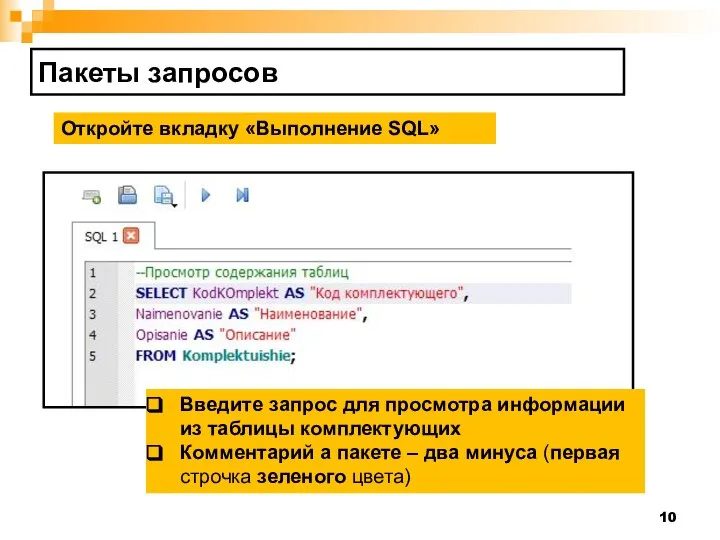
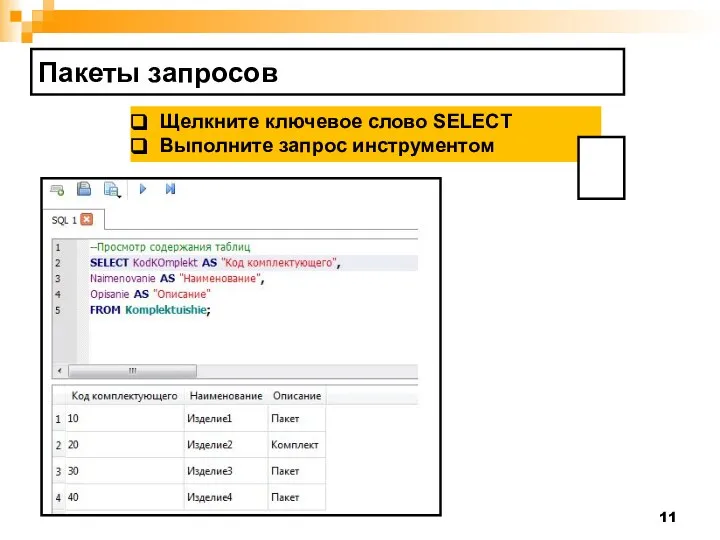
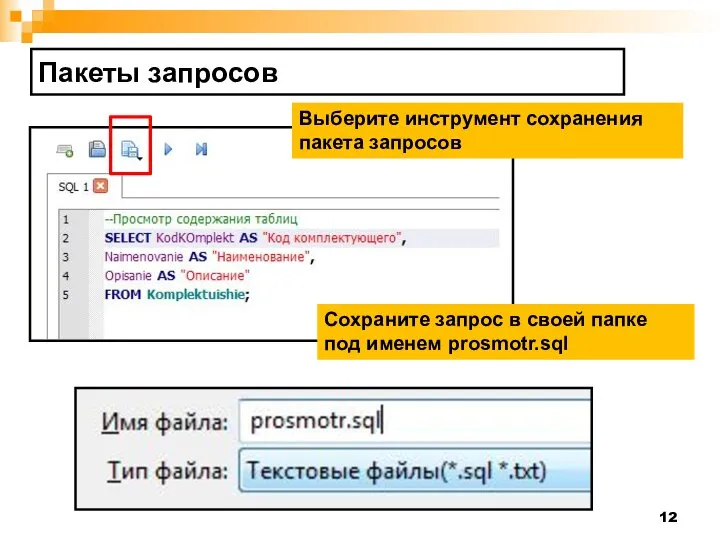
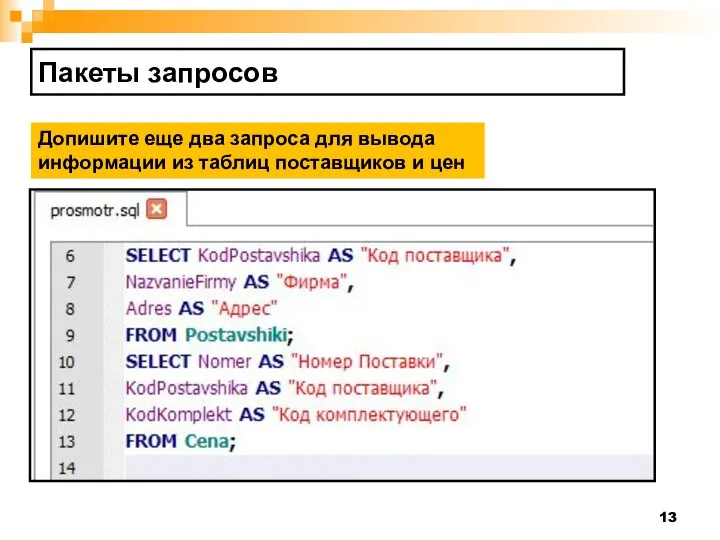
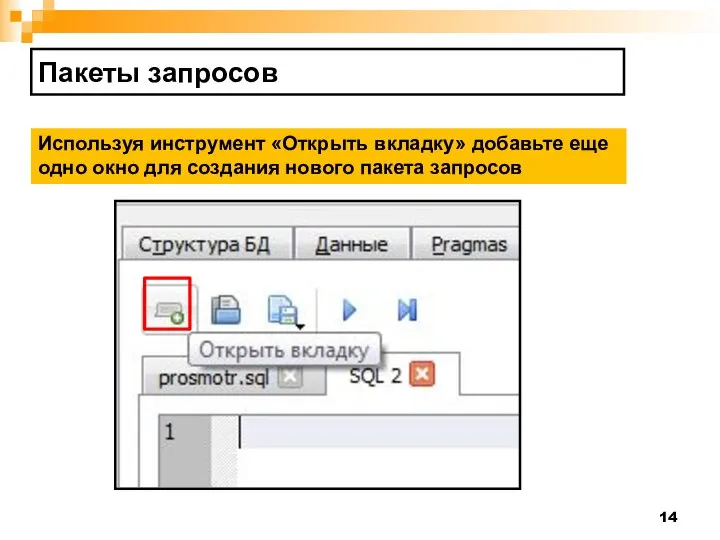
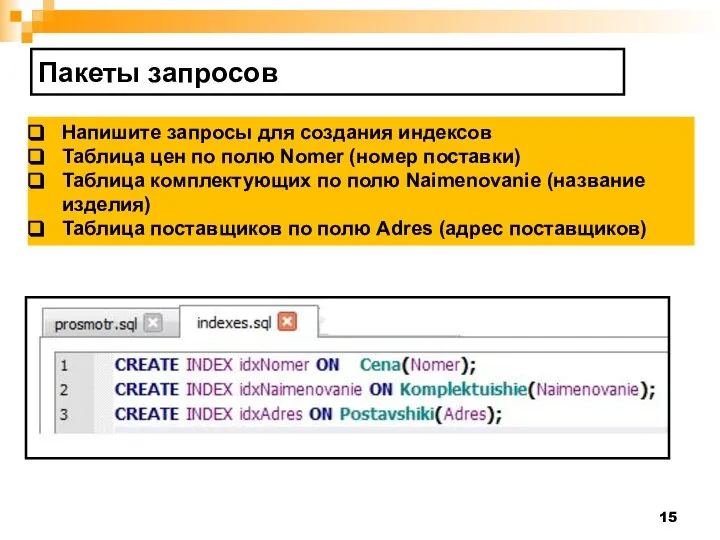
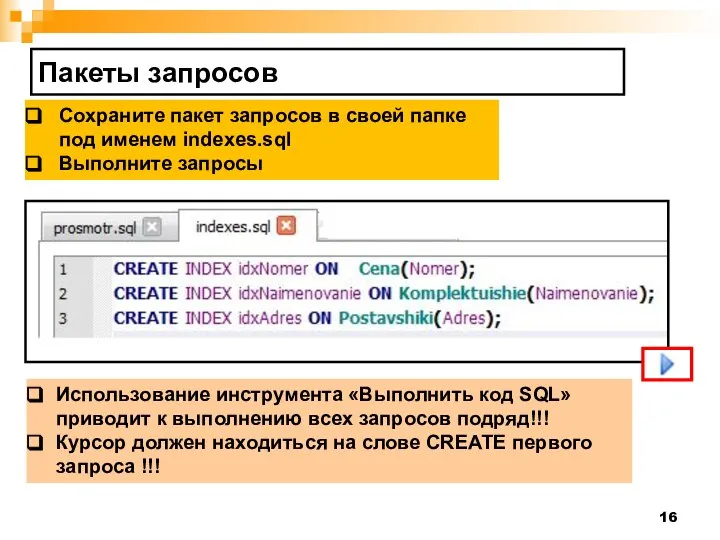
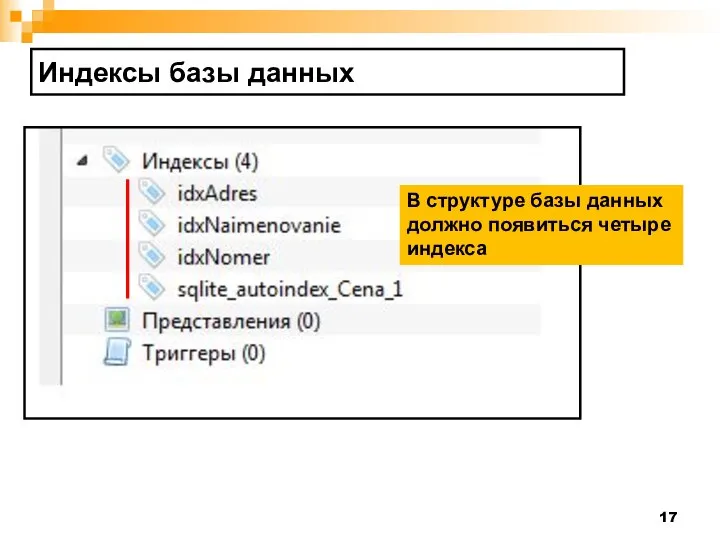
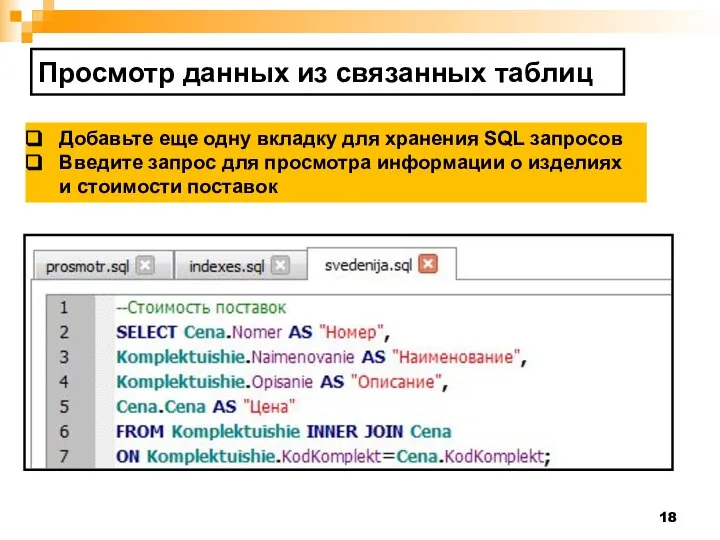

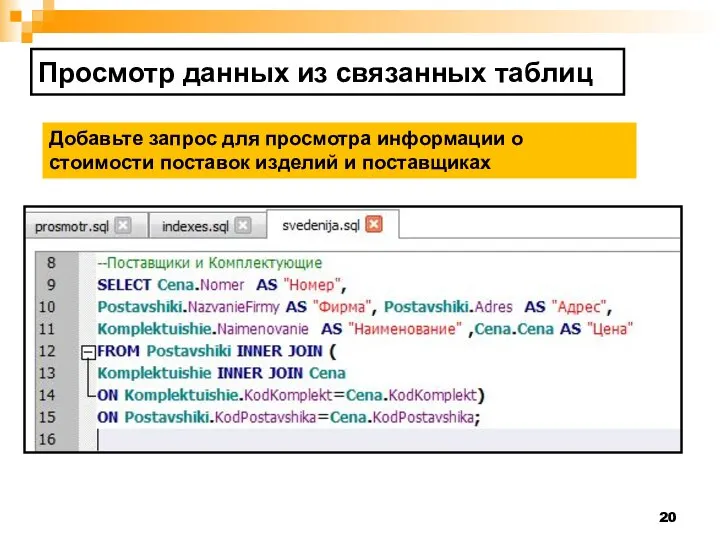
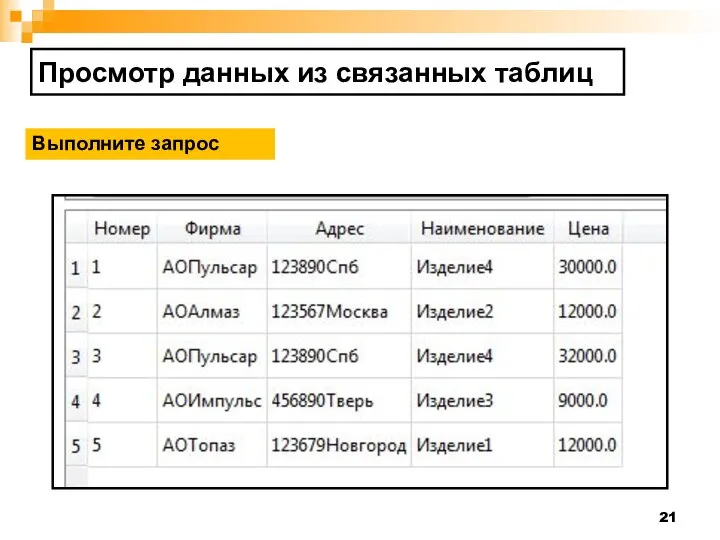
 Условный оператор Автор: Облицова Татьяна Александровна, учитель информатики МБОУ СОШ № 6, г.Боготол, Красноярский край
Условный оператор Автор: Облицова Татьяна Александровна, учитель информатики МБОУ СОШ № 6, г.Боготол, Красноярский край  Электронная почта и другие серверы компьютерных сетей
Электронная почта и другие серверы компьютерных сетей Քոմփյութերային ցանցերում սերվերային համակարգերի անվտանգության մեխանիզմների մշակում
Քոմփյութերային ցանցերում սերվերային համակարգերի անվտանգության մեխանիզմների մշակում Презентация "Программы для работы с электронной почтой: почтовые клиенты, их возможности и принципы работы" - скачать презент
Презентация "Программы для работы с электронной почтой: почтовые клиенты, их возможности и принципы работы" - скачать презент Анализ простых алгоритмов для исполнителя
Анализ простых алгоритмов для исполнителя Система счисления. Вопросы для повторения
Система счисления. Вопросы для повторения КОЛИЧЕСТВО ИНФОРМАЦИИ ЕДИНИЦЫ ИЗМЕРЕНИЯ ИНФОРМАЦИИ
КОЛИЧЕСТВО ИНФОРМАЦИИ ЕДИНИЦЫ ИЗМЕРЕНИЯ ИНФОРМАЦИИ Виды компьютерных сетей
Виды компьютерных сетей Презентация "ОДНОМЕРНЫЕ МАССИВЫ" - скачать презентации по Информатике
Презентация "ОДНОМЕРНЫЕ МАССИВЫ" - скачать презентации по Информатике Архитектурная схема ЭВМ. Состав ПК
Архитектурная схема ЭВМ. Состав ПК «1С: Образование (единая коллекция ЦОР) как система организации и поддержки образовательного процесса» Методист МОУ ДПО «КЦПИ и М
«1С: Образование (единая коллекция ЦОР) как система организации и поддержки образовательного процесса» Методист МОУ ДПО «КЦПИ и М Текстовые редакторы
Текстовые редакторы Основы алгоритмизации Определение Способы описания Типы алгоритмов
Основы алгоритмизации Определение Способы описания Типы алгоритмов Преобразования число-строка
Преобразования число-строка Назначение базы данных
Назначение базы данных Системы пакетной обработки. Понятие сети
Системы пакетной обработки. Понятие сети Основы защиты информации. Сервисные программные средства
Основы защиты информации. Сервисные программные средства Информационные процессы
Информационные процессы Создание трехмерного мира в SketchU. Интерфейс программы. Инструменты. (Урок 2)
Создание трехмерного мира в SketchU. Интерфейс программы. Инструменты. (Урок 2) Свойства алгоритма. Возможность автоматизации деятельности человека
Свойства алгоритма. Возможность автоматизации деятельности человека Коммуникационные технологии
Коммуникационные технологии Анализ по контекстной рекламе
Анализ по контекстной рекламе Штучний інтелект. Інтернет речей. Smart-технології. Технології колективного інтелекту
Штучний інтелект. Інтернет речей. Smart-технології. Технології колективного інтелекту Определение количества информации
Определение количества информации Создание 2D игры
Создание 2D игры : Шифры замены
: Шифры замены Презентация "Манипуляторы" - скачать презентации по Информатике
Презентация "Манипуляторы" - скачать презентации по Информатике Обеспечение качества. Метрики тестирования. (Занятие 6)
Обеспечение качества. Метрики тестирования. (Занятие 6)